canon2900打印机驱动下载安装教程指南
canon2900是一款黑白激光打印机,因其打印速度快、分辨率高、耗材省等特点,所以是很多用户的选择。如果是刚购买的canon打印机,想要连接和使用打印机,我们首先需要下载并安装相应的驱动程序。下面将为您介绍如何下载和安装canon2900打印机驱动的步骤。

一、确定电脑操作系统和语言
不同的操作系统和语言需要使用不同的驱动程序,因此您需要先确定您的电脑使用的是什么操作系统和语言。您可以通过以下方法查看:
1、在Windows系统中,您可以右键点击“我的电脑”或“此电脑”,选择“属性”,查看“系统类型”和“系统区域和语言”。
2、在Linux系统中,您可以在终端中输入`uname -a`和`locale`命令,查看系统的版本和语言设置。
二、canon2900打印机驱动下载
1、通过“打印机卫士”下载安装驱动,安装并打开-打印机卫士,然后点击“立即检测”,软件便会自动检测打印机型号匹配驱动进行下载安装,到此驱动安装步骤就结束了。

 好评率97%
好评率97%
 下载次数:4779367
下载次数:4779367
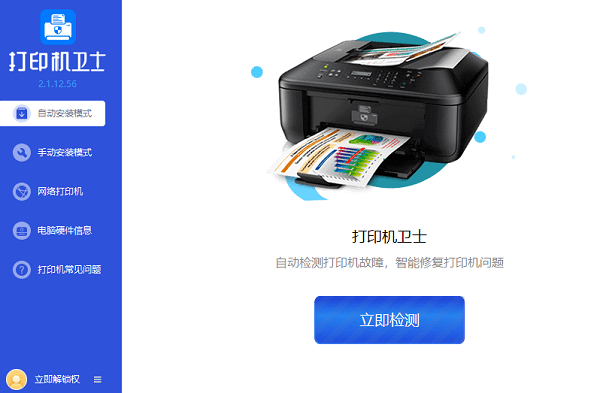
2、可以从“打印机驱动”页面搜索打印机型号下载安装,例如搜索:“佳能2900”,根据搜索结果在列表选择对应的驱动进行下载安装,并接着按照下面的步骤进行操作。
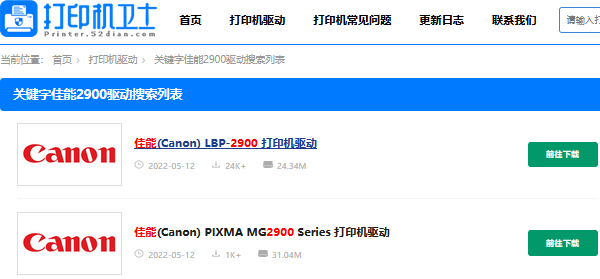
三、canon2900打印机驱动安装
安装驱动程序的方法根据不同的操作系统和文件格式而有所不同。以下是一些常见的安装方法的示例:
1、在Windows系统中,如果您下载的是.exe格式的文件,您可以双击该文件,按照提示进行安装。如果您下载的是.zip格式的文件,您需要先解压该文件,然后找到其中的setup.exe文件,双击该文件,按照提示进行安装。
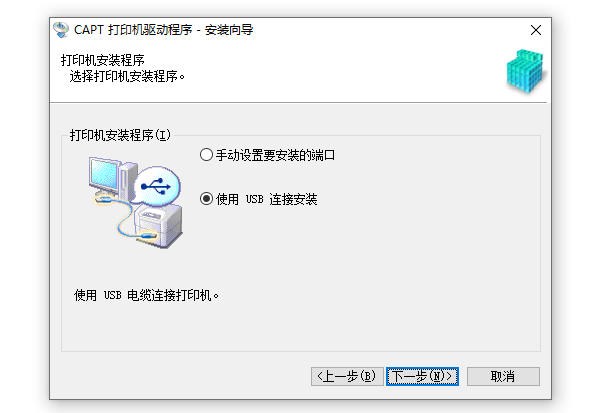
2、在Linux系统中,如果您下载的是.deb格式的文件,您可以在终端中输入`sudo dpkg -i 文件名`命令,进行安装。如果下载的是.tar.gz格式的文件,您需要先解压该文件,然后在终端中进入解压后的文件夹,输入`sudo ./install.sh`命令,进行安装。
安装驱动程序时,您需要遵循安装向导的指示,选择正确的打印机型号和端口,同意相关的协议和许可,等待安装完成。安装完成后,您可能需要重启您的电脑,以使驱动程序生效。
四、测试打印机
测试打印机的目的是检查驱动程序是否安装成功,打印机是否能正常工作。您可以通过以下方法进行测试:

1、在Windows系统中,您可以打开“控制面板”,选择“设备和打印机”,找到您的打印机,右键点击,选择“打印测试页”或“属性”,在弹出的窗口中,选择“打印测试页”或“打印自检页”。
2、在Linux系统中,您可以在终端中输入`lpstat-p`命令,查看您的打印机的状态,如果显示“ready”或“idle”,说明打印机已经就绪。然后,您可以在终端中输入`lp-d 打印机名 /usr/share/cups/data/testprint`命令,打印一张测试页。
如果您能成功打印出测试页或自检页,说明您的驱动程序已经安装成功,打印机已经能正常工作。如果您遇到任何问题,您可以参考打印机的用户手册,或者联系佳能的客服人员,寻求帮助。
以上就是canon2900打印机驱动下载安装教程指南。希望对你有所帮助。如果有遇到打印机连接、共享、报错等问题,可以下载“打印机卫士”进行立即检测,只需要一步便可修复问题,提高大家工作和打印机使用效率。